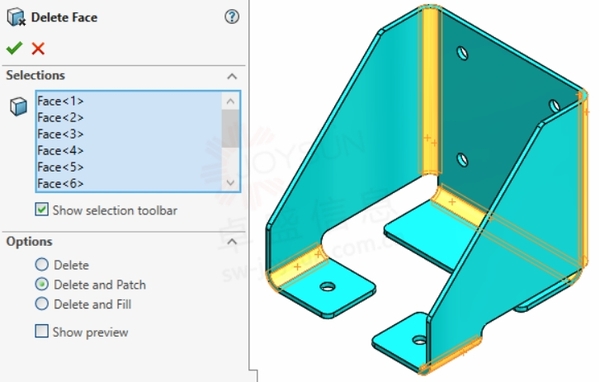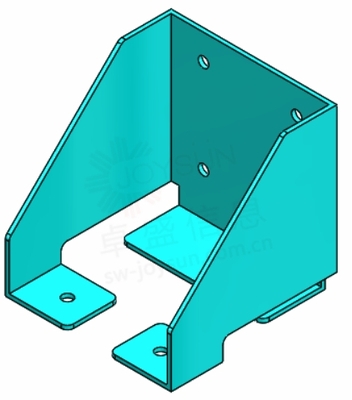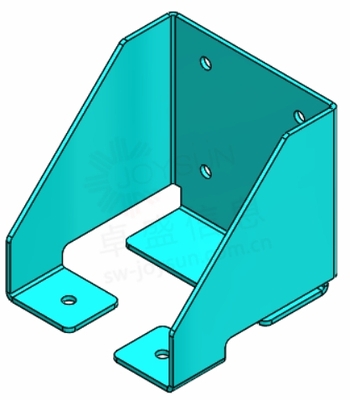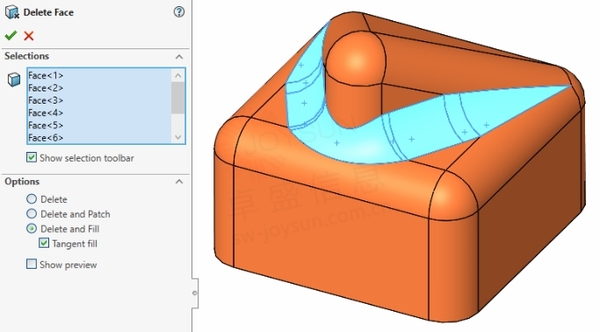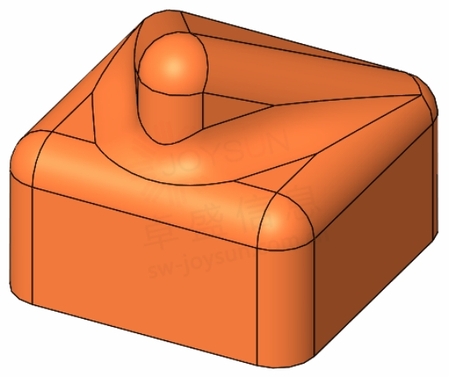SOLIDWORKS 隐藏的宝石:删除面工具
SOLIDWORKS 隐藏的宝石:删除面工具
文章来源:SOLIDWORKS卓盛信息(400-696-5950)
SOLIDWORKS 包含许多功能,但大多数用户只使用其中的一小部分。在这个技术博客中,我想揭示一个功能,对于许多用户来说相对陌生,但非常强大:删除人脸。这是我每天经常使用的功能来解决一些客户问题。SOLIDWORKS价格
在哪里可以找到它?
你可以找到 删除人脸 ![]() 在“曲面”工具栏(命令管理器)上,或 插入>面>删除。
在“曲面”工具栏(命令管理器)上,或 插入>面>删除。
它能做什么?
删除人脸的主要目标是删除人脸,因为您可能已经可以根据功能的名称判断出来。命令本身有三个选项可供选择:
· 删除
· 从曲面实体中删除面,或从实体中删除一个或多个面以创建曲面。
· 删除和修补
· 从曲面实体或实体中删除面,并自动修补和修剪实体。
· 删除和填充
· 删除面并生成单个面以缩小任何间隙。
删除和修补示例
让我们看一个进口钣金零件的示例。在这种情况下,您可以使用“插入折弯”特征,以便生成此输入文件的展开图案。但问题是您无法更改已在输入实体中定义的折弯半径。所以在这里删除脸可以帮助你。SOLIDWORKS价格
在下图中,您可以看到在“删除面属性管理器”中选择了所有折弯面。
随着 删除和修补 选项,这些面将被删除,相邻面将延伸以形成完整的曲面。现在 插入折弯 可以使用特征,并且可以毫无问题地输入任何折弯半径。下图显示了此操作的结果。
删除和填充示例
另一个例子是关于圆角特征,它创造了许多小面。同样在这里删除人脸是解决方案。在这种情况下,选项 删除和填充 将被使用。购买SOLIDWORKS
在下图中,您可以看到所有不需要的人脸都在“删除人脸属性管理器”中被选中。
随着 删除和填充 选项,这些面将被删除,并由单个完整的曲面填充。这 切线填充 选项用于在新面和零件的其余部分之间创建相切过渡。下图显示了此操作的结果。SOLIDWORKS官网
结论
我们已经了解了删除面工具如何轻松解决SOLIDWORKS 模型的一些问题。请注意,“删除面”对于从下载的库零件中删除不需要的细节也非常有用,因此最好在大型装配体中处理这些细节。它甚至可以帮助删除一个简单的孔,而不会有破坏您的设计意图的风险。
一如以往,谢谢阅读,快乐阳光!——SOLIDWORKS代理商(SOLIDWORKS 2023)


微信公众号二维码 QQ技术交流群二维码

- 上一篇:如何在SOLIDWORKS PDM 中启用“获取”命令 2023/3/14
- 下一篇:PDM 连接问题的 8 大故障排除步骤 2023/3/14